当我们遇到什么图片上的问题需要编辑时,第一个想到的就是ps软件,使用ps处理图像的同时,也要学会应对一些突发问题。本期内容为大家分享ps顶部属性栏不见了怎么办?ps属性面板怎么调出来?以下是详细内容。
一、ps顶部属性栏不见了怎么办?
1、双击电脑桌面的ps软件,进入到ps软件绘图界面,可以看到ps顶部的属性栏被隐藏了;
2、点击菜单栏中的“窗口”选项,在弹出的下拉框中勾选“选项”属性;
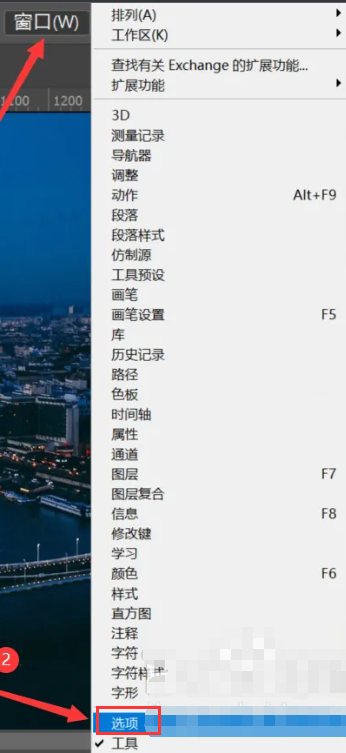
3、更改完成后,可以看到ps菜单栏下方的属性栏恢复了。
二、Ps属性面板怎么调出来?
1、打开ps软件,点击“文件”>“新建”,新建画布;
2、点击菜单栏中的“窗口”选项,在弹出的下拉框中勾选“属性”选项;
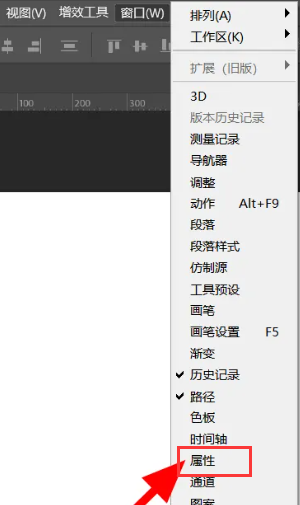
3、回到ps绘图界面,画布右上角会弹出“属性”面板,大家可以根据需求调整“画布”、“标尺和网格”选项的相关参数。
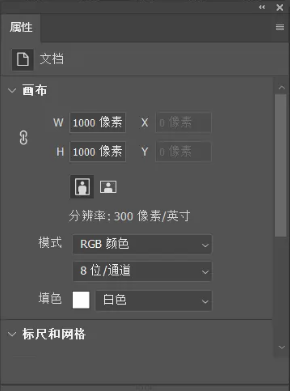
以上就是小编分享的“ps顶部属性栏不见了怎么办?ps属性面板怎么调出来?”相关内容。希望以上内容能对您有所帮助,小伙伴们我们下期再见哦~



